[Docker] 도커에서 MySQL 영구적인 볼륨 패스워드 컨테이너 설치
- 운영체제/도커
- 2022. 9. 12.
MySQL 설치
도커에서 컨테이너를 만들기 위해서는 기본적으로 MYSQL_ROOT_PASSWORD 라는 비밀번호 옵션을 주어야 합니다. 뿐만아니라 도커에서 특정 컨테이너를 만들었다가 삭제하면 데이터를 유지할 수 없게되는데 그럼 데이터베이스 역할을 하기 힘들게됩니다. 때문에 사용자 운영체제에 마운트 하거나 볼륨을 고정적으로 만들고 관리해줘야 합니다.
▼ 도커 pull 명령어로 새로운 MySQL 이미지를 받아옵니다.
▼ 도커 run 명령어로 새로운 컨테이너를 만듭니다. --name 옵션으로 이름을 지정하고 -e 옵션을 주어서 비밀번호를 설정합니다.
▼ 만약 볼륨을 설정하고 싶다면 다음과 같이 -v 옵션을 주고 컨테이너를 생성합니다.
▼ 이제 도커의 ps 명령을 통해 mysql 컨테이너가 잘 만들어졌는지 확인해봅니다. 그리고 exec 명령으로 만들어진 도커 컨테이너에 접속합니다.
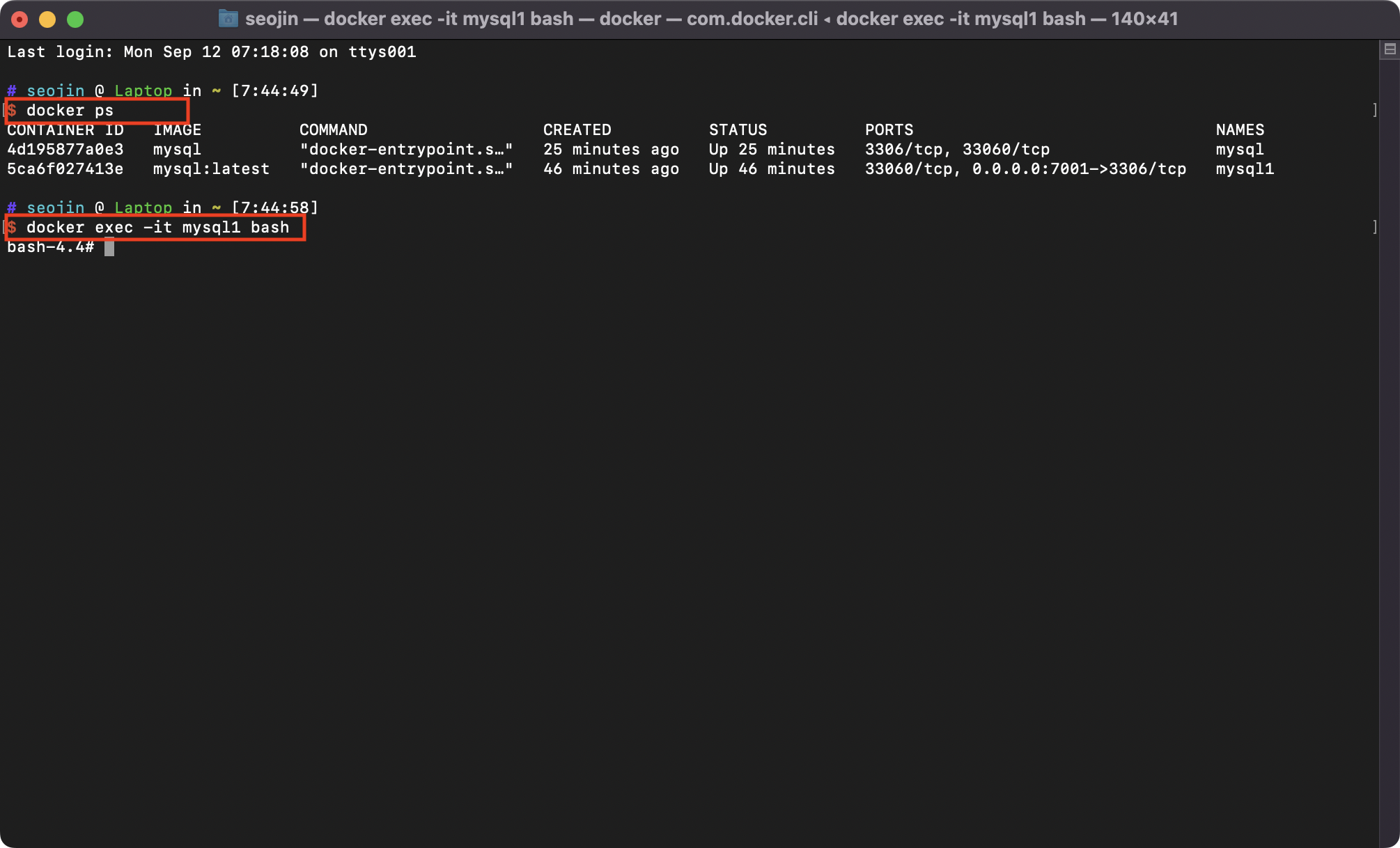
▼ 컨테이너에 접속한 뒤 생성시 입력했던 MySQL 패스워드를 입력해 로그인을 합니다. (1234)
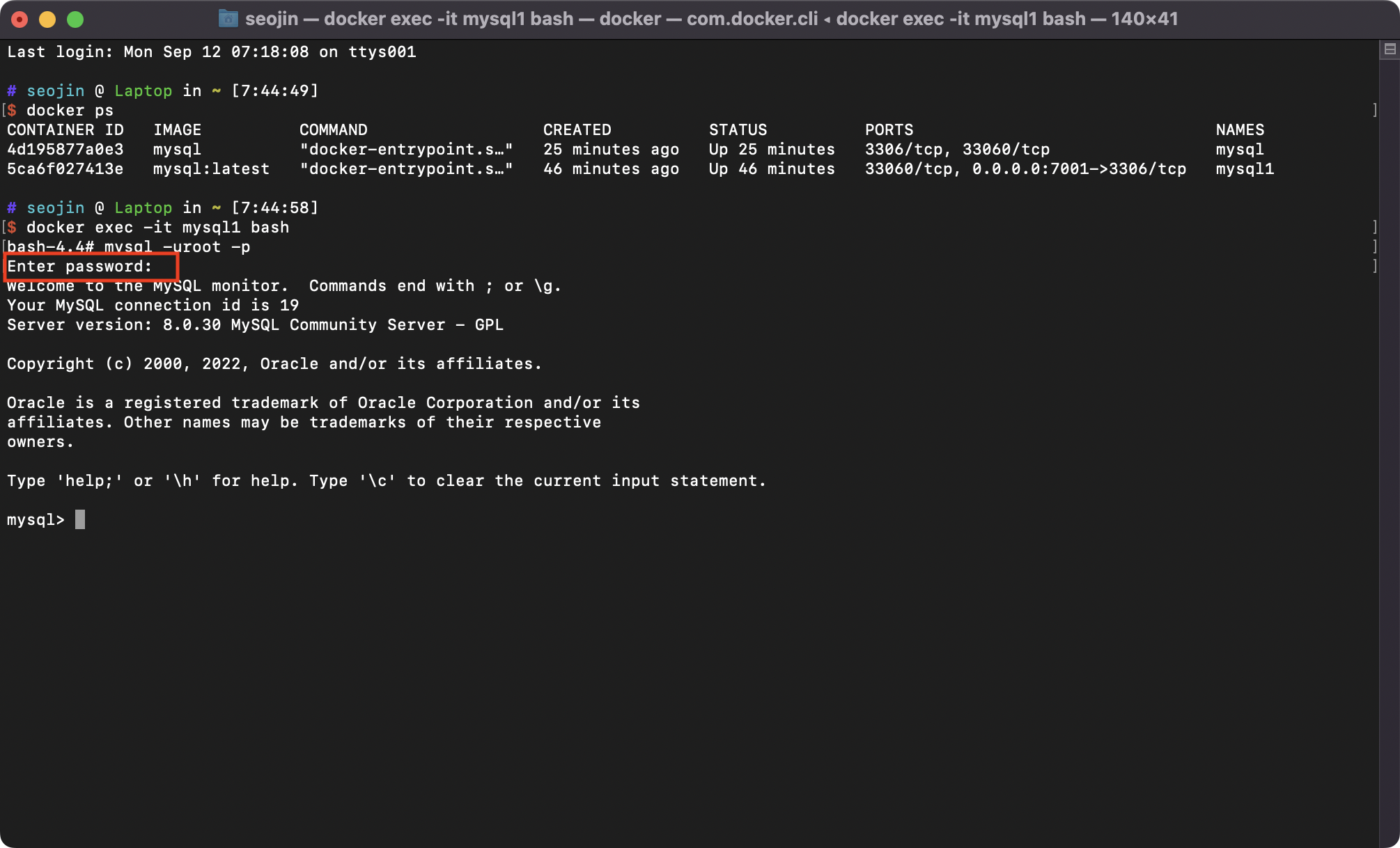
도커 볼륨 관리
▼ 도커 볼륨을 확인합니다.
▼ 만약 컨테이너를 삭제한다면 -v 옵션을 줘서 고정적으로 생성된 볼륨을 같이 삭제 할 수 있습니다.
▼ 컨테이너 삭제시 볼륨을 삭제하지 못했다면 직접 list 명령에서 검색된 볼륨을 삭제할 수 있습니다.
▼ 만약 컨테이너와 연결되지 않는 볼륨을 모두 삭제하고 싶다면 volume prune 명령어를 통해서 삭제할 수 있습니다.
'운영체제 > 도커' 카테고리의 다른 글
| [Docker] 몽고 MongoDB 설정 (0) | 2025.03.17 |
|---|---|
| [Docker] 맥에 Homebrew 로 도커 설치하기 (0) | 2025.03.11 |
| [Docker] 도커 볼륨 바인드 마운트 생성과 삭제 (0) | 2025.03.10 |
| [Docker] 도커 이미지 푸시하기 (0) | 2025.03.08 |
| [Docker] 도커 우분투 systemctl, sbin/init 명령 가능한 이미지 만들기 (0) | 2022.11.07 |